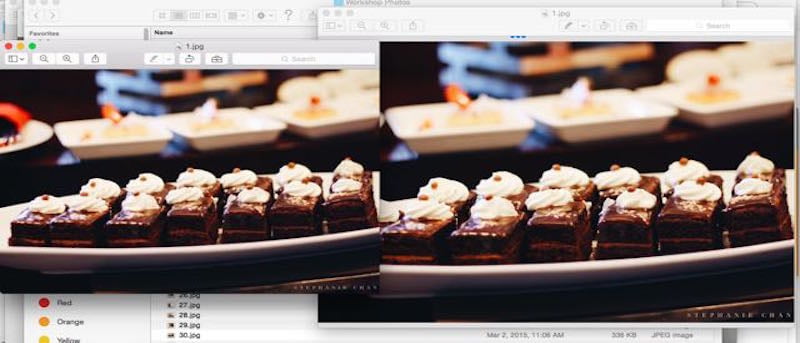La mayoría de los teléfonos inteligentes en estos días toman fotos de alta resolución. ¡Es una gran cosa, por supuesto! Pero tiene un precio: tamaño de archivo enorme. Por ejemplo, una foto tomada con un iPhone ocupa alrededor de 4 MB. ¡Es aún más grande cuando subes fotos desde una cámara DSLR!
Si ha estado buscando la forma más fácil y rápida de cambiar el tamaño y optimizar un montón de fotos de una sola vez, ya tiene la mejor herramienta a su disposición: iFoto.
Paso 1: Prepare todas las fotos que necesitan cambiar de tamaño.
Recomiendo guardar todas las fotos en una carpeta. Cuando estés descargando fotos de Dropbox, por ejemplo, elige las imágenes que vas a usar y descárgalas todas a la vez. Ahorrará mucho tiempo y espacio de almacenamiento de esta manera.
Este es el tamaño de archivo original de las fotos que descargué de Dropbox.
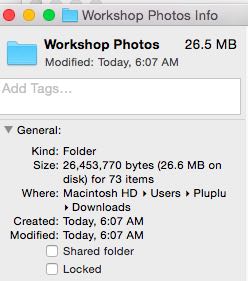
Paso 2: abre iPhoto e importa fotos.
En iPhoto, haz clic en «Importar» y elige la carpeta donde guardaste las fotos. Una vez hecho esto, todas las imágenes en esa carpeta serán importadas y mostradas.
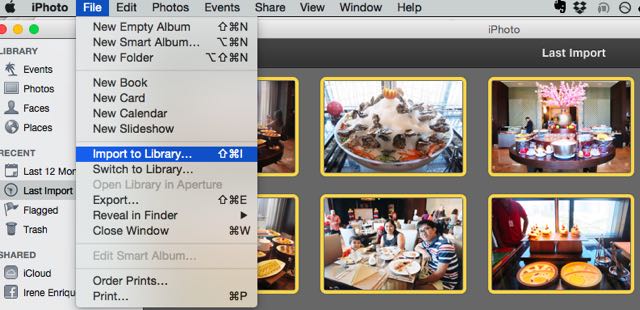
Paso 3: exporta fotos.
Presione «Comando + A» para resaltar todas las fotos. Haz clic en «Exportar».
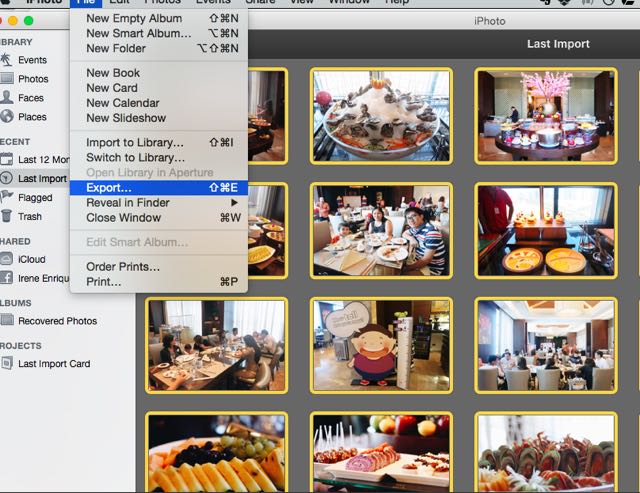
Ahora esta es la parte en la que debe elegir el tamaño y la calidad de la imagen. Lo que elija dependerá principalmente de sus necesidades. Por ejemplo, necesitaba subir capturas de pantalla para esta publicación en WordPress. Cada imagen debe tener menos de 100 KB. Después de probar diferentes combinaciones, descubrí que elegir Medio para Calidad y tamaño JPEG dará como resultado una imagen de alrededor de 40 a 60 KB. No recomendaría elegir Bajo (tamaño más pequeño). La calidad de la imagen se resentiría mucho, y si hay textos, sería casi ilegible.
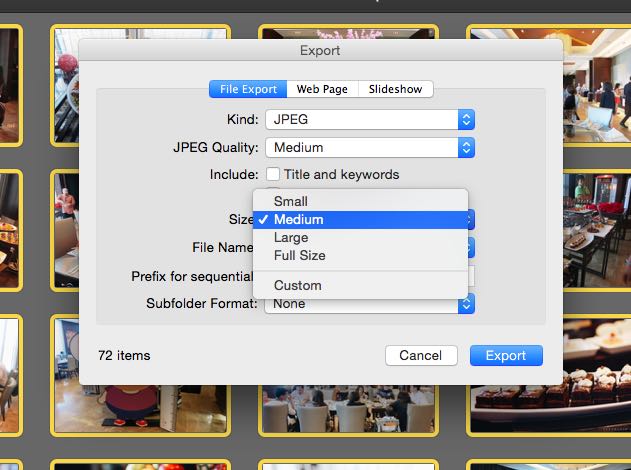
Como puede ver, he logrado recortar la carpeta de 26,5 MB a 3,5 MB. Al reducir significativamente el tamaño del archivo, ahora será más fácil y rápido cargar las fotos en WordPres, enviar las fotos a un amigo por correo electrónico o volver a cargarlas en Dropbox.
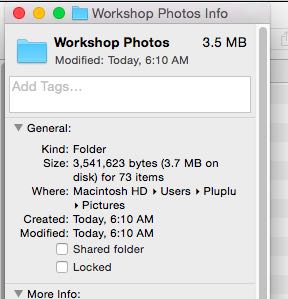
Aquí está el tamaño de cada imagen. Como puede ver, ¡todas tienen menos de 100 KB!
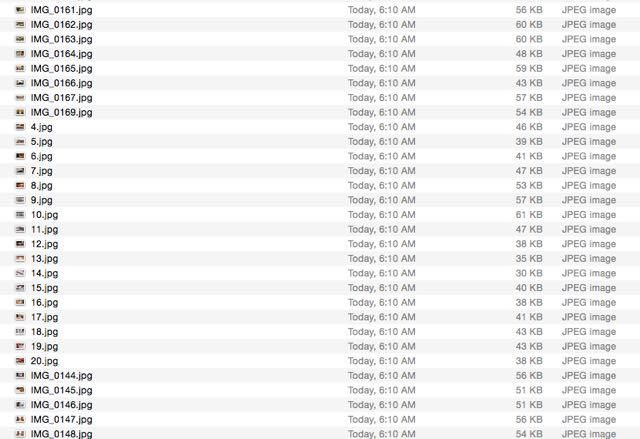
A veces es mejor explorar las opciones actuales que tiene en su Mac antes de descargar aplicaciones en Internet. Quién sabe, podría proporcionarle una solución más rápida y sencilla.